📌 相关文章
- WordPress背景
- WordPress背景(1)
- wordpress 主题中的背景图像代码 wordpress 开发人员 (1)
- WordPress表
- WordPress表(1)
- wordpress (1)
- wordpress 主题中的背景图像代码 wordpress 开发人员 - 任何代码示例
- 背景颜色和背景图像 (1)
- wordpress - PHP (1)
- HTML-背景(1)
- HTML-背景
- CSS-背景
- CSS |背景(1)
- CSS背景
- CSS背景(1)
- CSS-背景(1)
- 背景 css (1)
- CSS |背景
- 背景颜色和背景图像 - 任何代码示例
- wordpress - 任何代码示例
- WordPress-安装
- WordPress-安装(1)
- wordpress - PHP 代码示例
- js背景 - Javascript(1)
- 什么是WordPress
- 什么是WordPress(1)
- 什么是 wordpress (1)
- WordPress.com与WordPress.org(1)
- WordPress.com与WordPress.org
📜 WordPress-背景
📅 最后修改于: 2020-10-16 06:53:32 🧑 作者: Mango
在本章中,我们将研究背景图像,背景颜色和背景不透明度。
步骤(1) -单击外观→背景。

步骤(2) -出现以下页面,其中显示“背景图像”部分。
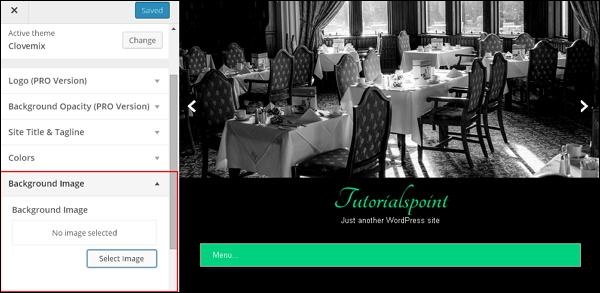
步骤(3) -没有为背景选择图像。如果要这样做,请单击“选择图像” 。您将获得以下页面。
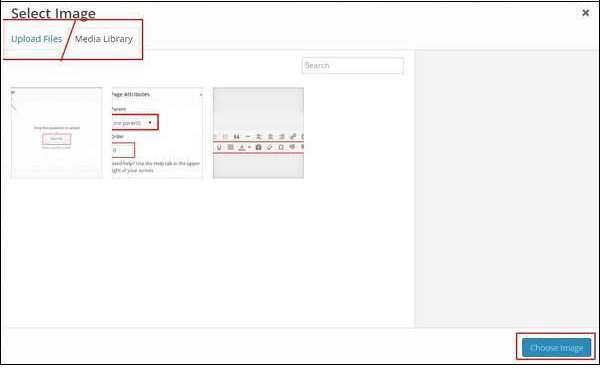
您可以在此处使用两个选项上传图像。
- 上传文件
- 媒体库
步骤(4) -上载文件-当您单击上载文件时,将显示以下屏幕。从桌面上选择文件,如果对图像满意,则单击“选择图像”。
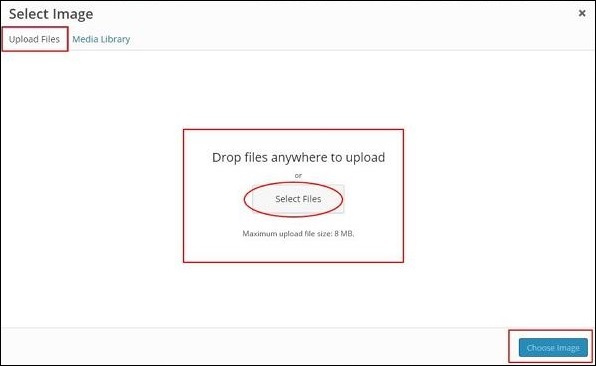
步骤(5) –媒体库-单击媒体库时,将显示以下页面。从WordPress媒体库中选择文件,这意味着,如果您已经更新了图像,则可以直接选择其中的任何一个。
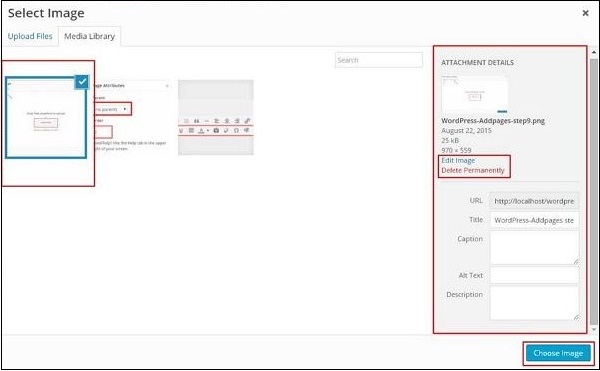
选择图像后,在右侧,您将获得一些选项-
-
编辑图像-单击此图像后,您将转到另一个页面,可以在其中编辑比例图像,尺寸,裁剪图像和缩略图设置等。如下图所示,进行所需的更改,单击“保存” ,然后点击更新。
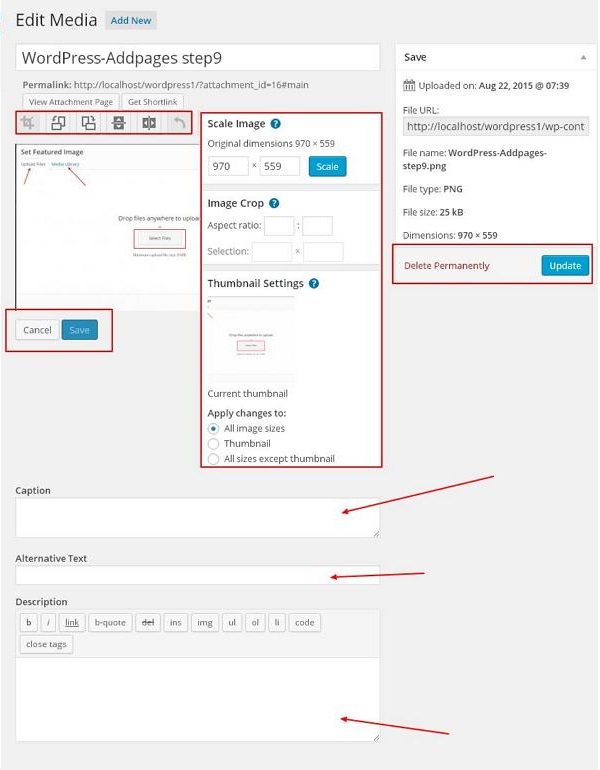
-
永久删除-如果要从库中删除图像,请单击此按钮。
-
URL-在此框中输入图像URL。
-
标题-如果您想更改图像的标题,可以在此处进行。
-
标题-您可以在本节中简要说明您的图片。
-
替代文字-给替代文本到图像,使其轻松实现文件的搜索过程中的用户。
-
描述-关于图像的一些描述。
步骤(6) -在同一页面上单击颜色→背景颜色。相应地更改背景颜色。并非所有主题都使用背景不透明度。对于我们使用的每个主题,主题定制都不相同。它随主题而变化。
